
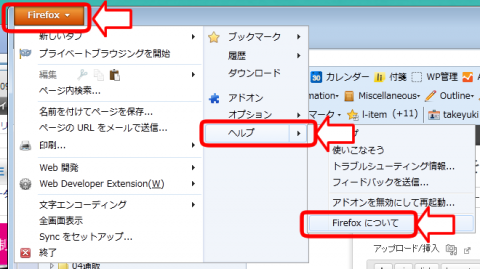
Firefoxの更新は標準の設定であれば、起動したときにアップデートされると思います。もし更新されないようでしたら、上のように「ヘルプ」→「Firefoxについて」を選択すると、自動的に更新されます。
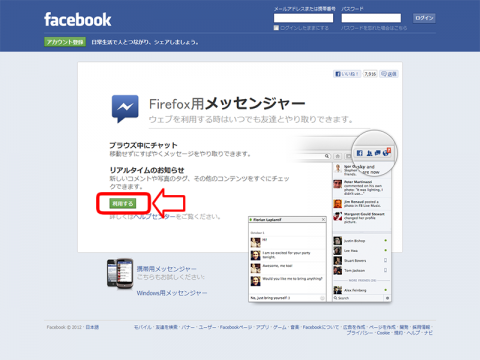
Firefox用メッセンジャー – Facebook
最新のFirefoxにバージョンアップしたら、上のページの真ん中の「利用する」をクリックして、Firefox用メッセンジャーをオンにして下さい。
これをしないとFirefox用メッセンジャーが使えないようですので、忘れないように行って下さい。
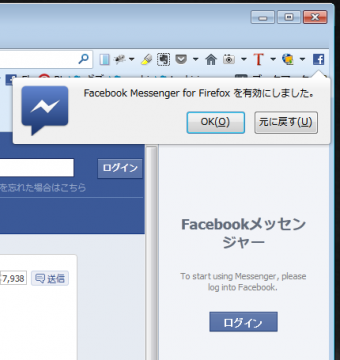
Firefox用メッセンジャーをオンに成功したら、このように右上にFacebook用のアイコンが表示され、右側にサイドバーが追加されます。ここにFacebookの情報が表示されますので、ログインして下さい。

右上にFacebook用のアイコンメニューが追加され、右側サイドバーにFacebookの情報が流れてくるようになります。カーソルを重ねると内容がポップアップ表示されますので、簡単に確認できます!サクサク動きますので、なかなか気持ちいい操作感ですねー
ガンガンFacebook使う方には便利になると思います。ただ右側にサイドバーが追加されますので、結構画面を圧迫されますね。大型のディスプレイで余裕があれば問題ありませんが、ノートPCとかだとちょっと狭くなるかもしれません。
Facebookのアイコンメニューを生かしたまま、右側サイドバーだけ非表示にもできますので、もし画面が狭い場合はそちらを試してみて下さい。右上のFacebookアイコンを押すと、表示・非表示を切り替える事ができます!





